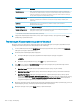HP PageWide Managed Color MFP E77650, E77660, P77940, P77950, P77960, P77440, Flow MFP E77650, E77660 - User Guide
Желілік қалтаға сканерлеуді реттеу
●
Кіріспе
●
Бастамастан бұрын
●
Бірінші қадам: НР ендірілген веб-серверіне кіру
●
Екінші қадам: Желілік қалтаға сканерлеуді реттеу
Кіріспе
Бұл құжат желі қалтасына сканерлеу функциясын қосу және реттеу әдісін түсіндіреді. Принтердің құжатты
сканерлеп, желілік қалтада сақтау мүмкіндігі бар. Бұл сканерлеу мүмкіндігін пайдалану үшін принтерге
желіге қосылған болуы керек, дегенмен мүмкіндік реттелгенше қолданылмайды. Желілік қалтаға
сканерлеу мүмкіндігін реттеудің екі әдісі бар: негізгі орнату үшін Save to Network Folder Setup Wizard
(Желілік қалтаға сақтауды реттеу шебері) және кеңейтілген орнату үшін Save to Network Folder Setup
(Желілік қалтаға сақтауды реттеу).
Бастамастан бұрын
ЕСКЕРТПЕ: Желі қалтасына сканерлеу мүмкіндігін орнату үшін, принтердің белсенді желі байланысы
болуы тиіс.
Әкімшілерге конфигурациялау процесін бастамастан бұрын келесі элементтер қажет.
● Принтерге әкімші ретінде кіру
● Межелі қалтаның толықтай анықталған домен атауы (FQDN) (мысалы, \
\servername.us.companyname.net\scans) НЕМЕСЕ сервердің IP мекенжайы (мысалы, \
\16.88.20.20\scans).
ЕСКЕРТПЕ: Бұл жердегі «сервер» терминінің қолданысы бөліскен қалта орналасқан компьютерді
білдіреді.
Бірінші қадам: НР ендірілген веб-серверіне кіру
1. IP мекенжайын немесе хост атауын көрсету үшін, принтердің басқару панеліндегі негізгі экранында
Ақпарат белгішесін, одан кейін Желі белгішесін түртіңіз.
2. Веб-браузерді ашыңыз және мекенжай жолында IP мекенжайын немесе хост атауын дәл принтердің
басқару панеліндегідей теріңіз. Компьютер пернетақтасындағы Enter пернесін басыңыз. EWS экраны
ашылады.
ЕСКЕРТПЕ: Веб-браузер кірілетін веб-сайттың қауіпсіз болмауы мүмкін екендігін көрсететін хабарды
береді, веб-сайтты жалғастыру үшін опцияны таңдаңыз. Бұл веб-сайтқа кіру компьютерге зақым
келтірмейді.
124 6-тарау Сканерлеу KKWW